ArcGISEngine开发入门笔记.docx
《ArcGISEngine开发入门笔记.docx》由会员分享,可在线阅读,更多相关《ArcGISEngine开发入门笔记.docx(27页珍藏版)》请在冰豆网上搜索。
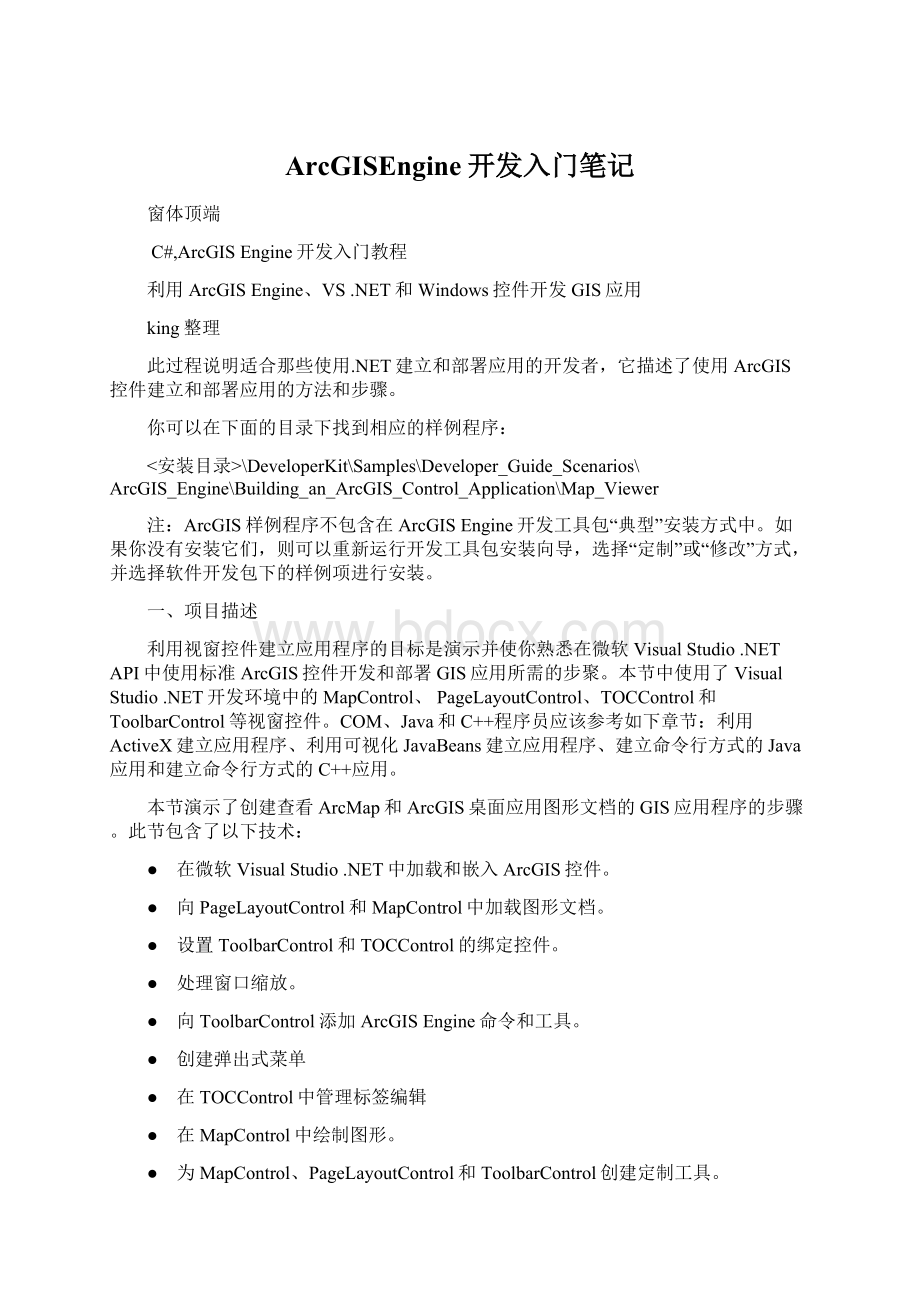
ArcGISEngine开发入门笔记
窗体顶端
C#,ArcGISEngine开发入门教程
利用ArcGISEngine、VS.NET和Windows控件开发GIS应用
king整理
此过程说明适合那些使用.NET建立和部署应用的开发者,它描述了使用ArcGIS控件建立和部署应用的方法和步骤。
你可以在下面的目录下找到相应的样例程序:
<安装目录>\DeveloperKit\Samples\Developer_Guide_Scenarios\ArcGIS_Engine\Building_an_ArcGIS_Control_Application\Map_Viewer
注:
ArcGIS样例程序不包含在ArcGISEngine开发工具包“典型”安装方式中。
如果你没有安装它们,则可以重新运行开发工具包安装向导,选择“定制”或“修改”方式,并选择软件开发包下的样例项进行安装。
一、项目描述
利用视窗控件建立应用程序的目标是演示并使你熟悉在微软VisualStudio.NETAPI中使用标准ArcGIS控件开发和部署GIS应用所需的步聚。
本节中使用了VisualStudio.NET开发环境中的MapControl、PageLayoutControl、TOCControl和ToolbarControl等视窗控件。
COM、Java和C++程序员应该参考如下章节:
利用ActiveX建立应用程序、利用可视化JavaBeans建立应用程序、建立命令行方式的Java应用和建立命令行方式的C++应用。
本节演示了创建查看ArcMap和ArcGIS桌面应用图形文档的GIS应用程序的步骤。
此节包含了以下技术:
● 在微软VisualStudio.NET中加载和嵌入ArcGIS控件。
● 向PageLayoutControl和MapControl中加载图形文档。
● 设置ToolbarControl和TOCControl的绑定控件。
● 处理窗口缩放。
● 向ToolbarControl添加ArcGISEngine命令和工具。
● 创建弹出式菜单
● 在TOCControl中管理标签编辑
● 在MapControl中绘制图形。
● 为MapControl、PageLayoutControl和ToolbarControl创建定制工具。
● 用户化ToolbarControl。
● 在Windows操作系统中部署应用。
二、概述
本方案使用微软VisualStudio.NET开发环境加以实现,并使用了ESRIinterop程序集(InteropAssemblies),它服务于被放置在.NET窗体上的、位于.NET窗体控件(.NETWindowsControls)中的ArcGIS控件,这些程序集在托管的.NET代码和非托管的COM代码之间起了桥梁作用。
对COMArcGIS控件(COMArcGISControls)成员的引用都要经过Interop程序集,然后到达实际的COM对象。
同样,也从COM对象经过Interop程序集到达.NET应用程序。
每个ArcGISEngine控件具有方法、属性与事件,它们能够被控件嵌入的容器(如,.NET窗体)访问。
每个控件对象及其功能可以与其他ESRIArcObjects和自定义控件组合使用,创建用户化的客户应用程序。
此方案是使用了C#和VisualBasic.NET两种语言创建,但以下技术实现集中倾向于C#方案。
许多开发者可能会感觉用VisualBasic.NET更舒服,那是因为他们已经比较熟悉VisualBasic6.0代码,然而,对于Java和C++程序员来说,他们将会觉得对C#程序语言的语法更熟悉。
无论你使用哪种开发环境,对于使用ArcGIS控件的好坏既依赖于你的编程环境技术,也依赖于你所掌握的ArcObjects技术。
在本方案中,使用ToolbarControl、TOCControl、PageLayoutControl和MapControl来为应用程序提供用户界面。
这些ArcGIS控件与其他ArcObjects和ArcGISEngine命令被开发者一起使用,用来创建一个GIS视窗应用。
三、设计
此方案在设计时,首先强调了ArcGIS控件如何互相之间进行交互,其次,向开发者解释说明了ArcGIS控件对象模型的一部分。
每个.NETArcGISEngine控件包含有一套能够被嵌入其内的窗口即时访问的属性页。
这些属性些为控件属性和方法的选择提供了捷径,并且允许开发者不写任何代码即可创建一个应用程序。
本方案并没有使用属性页,而是采用写代码的方式建立应用程序。
关于属性页的更进一步的信息,请参考ArcGIS开发帮助(ArcGISDeveloperHelp)。
四、条件需求
要顺利地完成以下方案,你需要以下条件(对于部署的需求将在后续的部署章节涉及到):
● 安装具有授权文件的ArcGISEngine开发工具包(DeveloperKit),使之能够用于开发。
● 安装有微软VisualStudio.NET2003开发环境和微软.NETFramework1.1及其相应协议。
● 熟悉微软Windows操作系统和MicrosoftVisualStudio.NET的工作知识,会用C#或VisualBasic.NET编程语言。
当然,此方案中提供了一些如何在MicrosoftVisualStudio.NET中使用ArcGIS控件的信息,但它不能替代对开发环境的培训。
● 不需要对ESRI其它软件有足够的经验,但如果以前对ArcObjects有所接触并对ArcGIS应用(如,ArcCatalog,ArcMap)有一个基本了解,则对于开发更有利。
● 访问来自本方案的样例数据和代码,它位于:
<安装目录>\DeveloperKit\Samples\Developer_Guide_Scenarios\ArcGIS_Engine\Building_an_ArcGIS_Control_Application\Map_Viewer
本方案中使用到的控件和库如下:
● AxMapControl
● AxTOCControl
● AxPageLayoutControl
● AxToolbarControl
● ESRI.ArcGIS.Carto
● ESRI.ArcGIS.System
● ESRI.ArcGIS.Display
● ESRI.ArcGIS.SystemUI
● ESRI.ArcGIS.Geometry
● ESRI.ArcGIS.Utility
● esriMapControl
● esriTOCControl
● esriPageLayoutControl
● esriToolbarControl
五、实现
下面的实现过程中提供了你成功完成方案所需所有代码。
假设你对于开发环境已经有了一定的知识,所以下面没有逐步地详细介绍如何用MicrosoftVisualStudio.NET开发应用。
(一)加载ArcGIS控件
在你为应用程序编写代码之前,应该先将应用程序将用到的ArcGIS控件和其他ArcGISEngine库引用装载到开发环境之中。
1. 启动VisualStudio.NET,并从新建项目对话框中创建一个新的VisualC#“Windows应用程序”项目。
2. 将项目命名为“Controls”,并选择位置存取该项目。
3. 在“工具箱”的“Windows窗体”标签栏中单击右键,然后从上下文菜单中选择“添加/移除项(I)…”。
4. 在“自定义工具箱”中选择“.NETFramework组件”,并复选“AxMapControl”,“AxPageLayoutControl”,“AxTOCControl”和“AxToolbarControl”,单击确定按钮。
这样所选择的控件将显示在工具箱的Windows窗体标签栏中。
5. 单击项目菜单,并选择“添加引用(R)…”。
6. 在添加引用对话框中,双击“ESRI.ArcGIS.Carto”,“ESRI.ArcGIS.Display”,“ESRI.ArcGIS.Geometry”,“ESRI.ArcGIS.System”,“ESRI.ArcGIS.SystemUI”,“ESRI.ArcGIS.Utility”。
单击确定。
注:
对于ESRI.NET程序集,将通过具体实例来说明,并使用.NET框架提供的COM传送服务从你的C#项目中调用ESRI对象库中的实体对象。
(二)在容器中嵌入ArcGIS控件
在你能够访问每个控件的事件、属性和方法之前,需要将控件嵌入到.NET容器中。
一旦将控件嵌入窗体内,它们将图形化应用程序的用户界面。
1. 在设计模式下打开.NET窗体。
2. 双击工具箱Windows标签栏中的AxMapControl控件,将MapControl加入到窗体上。
3. 再将AxPageLayoutControl、AxTOCControl和AxToolbarControl如上添加到窗体中。
4. 重新调整窗体上各个控件的大小和位置,调整结果如下所示。
5. 在窗体上双击显示窗体代码窗口,在代码窗口的顶部增加“using”命令:
usingSystem;
usingSystem.Windows.Forms;
//ArcGISEngine引用
usingESRI.ArcGIS.SystemUI;
usingESRI.ArcGIS.Carto;
usingESRI.ArcGIS.Display;
usingESRI.ArcGIS.Geometry;
usingESRI.ArcGIS.esriSystem;
usingESRI.ArcGIS.ToolbarControl;
usingESRI.ArcGIS.TOCControl;
注:
需注意C#是区分大小写的。
当你键入“ESRI.”时,智能敏感的自动完成功能将允许你通过按Tab键完成下一节。
(三)加载Map文档到MapControl与PageLayoutControl
单独的数据层或者使用ArcMap、ArcGIS桌面应用程序产生的图形文档,能够被加载到MapControl和PageLayoutControl中。
你可以加载样例图形文档,或者加载你自己的图形文档。
后面你将增加一个浏览图形文档的对话框。
1. 选择Form_Load事件,并输入下列代码(如果你使用你自己的图形文档,要替换为正确的文件名):
//使用相对路径向PageLayoutControl加载一个图形文档
stringfilename=@"..\..\..\..\..\..\..\..\Data\\ArcGIS_Engine_Developer_Guide\\gulfofst.lawrence.mxd";
if(axPageLayoutControl1.CheckMxFile(filename))
{
axPageLayoutControl1.LoadMxFile(filename,"");
}
2. 在设计模式显示窗体并从属性窗选择axPageLayo